Игри като Overwatch се сриват на компютри с Windows, захранвани от графични процесори NVIDIA, AMD или Intel. Играта се срива или веднага след стартиране, или при опит за достъп до главното меню. В тази публикация ще прегледаме грешката и ще видим какво можете да направите, ако я получите Грешка 0xE0070150 или 0xE0070160 и не е намерен съвместим графичен хардуер на вашия компютър.

Коригиране на грешка 0xE0070150, не е намерен съвместим графичен хардуер
Ако на вашия компютър не е намерен съвместим графичен хардуер и получавате грешка 0xE0070150 или 0xE0070160, следвайте решенията, посочени по-долу, за да разрешите проблема.
как да се определи tls ръкостискане -
- Проверете дали вашият компютър е съвместим
- Активиране на GPU Scaling в AMD Radeon
- Променете разделителната способност на дисплея ръчно
- Актуализиране на графични драйвери
- Преинсталирайте графичния драйвер
Нека поговорим за тях подробно.
1] Проверете дали вашият компютър е съвместим
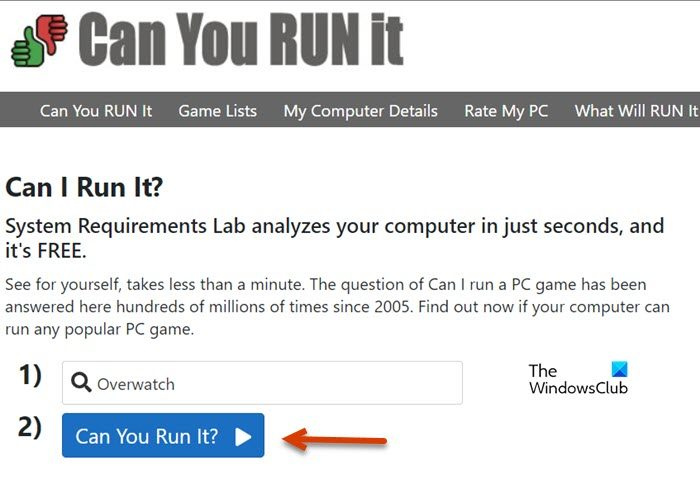
Както е споменато в съобщението за грешка, имате нужда от съвместими графични карти, за да стартирате играта. В случай, че ви липсва подходящ GPU, е много вероятно играта да не успее да се стартира на вашия компютър. Можете да посетите официалния уебсайт на играта, която искате да играете, за да знаете системните изисквания и да се уверите, че отговаряте поне на минималните изисквания.
Можете също да отидете на systemrequirementslab.com да използвате услугата, наречена Можеш ли да го подкараш . Въведете името на играта, която не можете да стартирате. Например в този случай ще напишем „Overwatch“ тъй като това е играта, която повечето потребители не могат да стартират. Сега щракнете върху Мога Вие го управлявате бутон. Той ще ви покаже минималните и препоръчителните системни изисквания. За да разберете дали вашият компютър може да стартира играта или не, щракнете върху Мога Вие го управлявате бутон. Ще бъдете подканени да изтеглите и стартирате инструмент. Направете това и проверете дали компютърът ви може да стартира играта. Ако играта е несъвместима, добавете необходимия хардуер за стартиране на играта.
2] Активиране на GPU Scaling в AMD Radeon
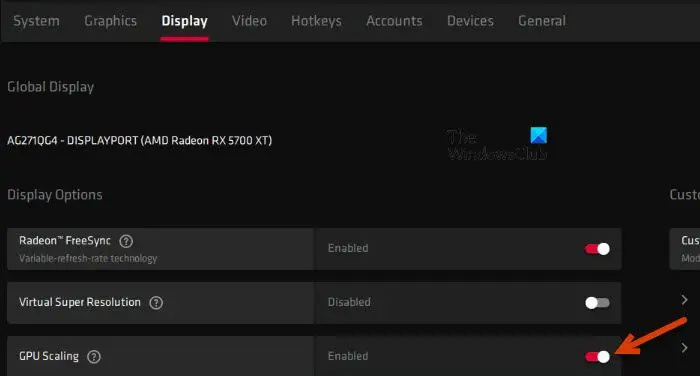
Когато AMD GPU Scaling е активирано, съдържанието с по-висока разделителна способност се изобразява от GPU и след това се понижава, за да съответства на естествената разделителна способност на екрана, на който се възпроизвежда. Ако сте потребител на AMD, не забравяйте да го активирате, ако Overwatch показва несъвместим хардуер. За да направите същото, следвайте стъпките, дадени по-долу.
- Стартирайте „AMD Radeon“ от менюто 'Старт'.
- Отидете в раздела Дисплей.
- Сега превъртете надолу и достигнете GPU Scaling, активирайте превключвателя и изчакайте няколко секунди.
- Накрая затворете прозореца, за да запазите опцията.
След като приключите, проверете дали проблемът е разрешен.
3] Променете разделителната способност на дисплея ръчно
Това не е решение; вместо това, това е заобиколно решение, което трябва да направите, преди да стартирате играта. Ти трябва да променете разделителната способност на екрана към нещо различно от вече избраното, например 1024 x 768. След като сте готови, стартирайте играта и играйте. След като приключите с играта, върнете се и променете разделителната способност на избраната преди това.
4] Актуализиране на графични драйвери
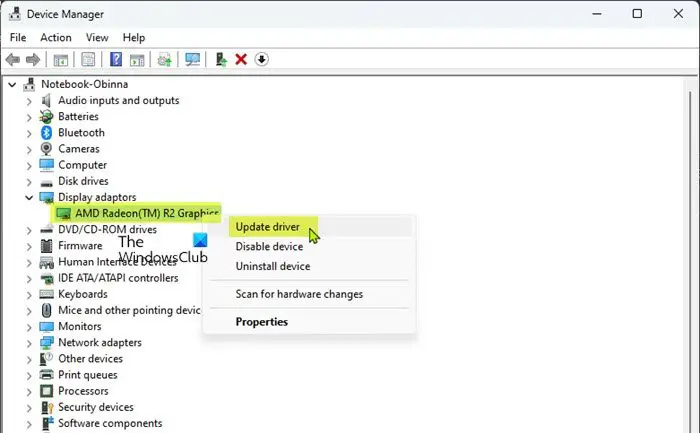
Ако имате съвместима графична карта, но тя не може да приеме това, възможно е нейните драйвери да са остарели. В такъв случай ще го направим актуализирайте графичните драйвери за разрешаване на проблема.
cyberghost сърфира анонимно срещу защита на wifi
Можете и от двете изтеглете актуализации на драйвери и допълнителни от настройките на Windows или актуализирайте драйвера от Диспечер на устройства . Така или иначе, актуализирайте драйвера и вижте дали проблемът продължава.
5] Преинсталирайте графичния драйвер
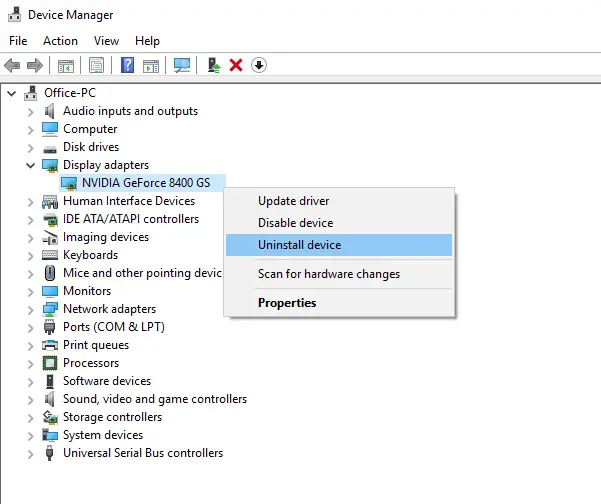
Остарелият графичен драйвер не е единствената причина, която може да причини проблеми на играта. Човек също ще се сблъска със същия проблем, ако драйверът е повреден или има проблеми. В такъв случай можем просто да деинсталираме драйвера и да инсталираме нов. Следвайте стъпките по-долу, за да направите същото.
- Отворете диспечера на устройствата.
- Разширяване Адаптер за дисплей, щракнете с десния бутон върху вашия графичен драйвер и изберете Деинсталиране на устройство.
- Кликнете отново върху бутона Деинсталиране, за да потвърдите действието си.
След като щракнете върху бутона Деинсталиране, той ще остане празен за няколко секунди и след това Windows автоматично ще инсталира общия драйвер за дисплей. Рестартирайте компютъра си, тъй като това ще принуди системата да инсталира правилния драйвер. В случай, че не успее да направи същото, инсталирайте най-новата версия на драйвера от уебсайт на производителя и след това проверете дали проблемът е разрешен.
Надяваме се, че можете да разрешите проблема с помощта на решенията, споменати в тази статия.
Прочети: Overwatch 2 не се стартира или отваря на компютър
Защо Overwatch казва, че не е намерен съвместим графичен хардуер?
Overwatch ще покаже съобщение за грешка „Няма намерен съвместим графичен хардуер“, ако не може да открие подходящия GPU. Можете да проверите дали вашият компютър има необходимата графична карта от първото решение. Наличието на необходимата графична карта обаче не гарантира, че тази грешка няма да се появи. Трябва също така да се уверите, че драйверът на GPU винаги се актуализира и никога не е повреден.
Прочетете също: Черен екран на Overwatch при стартиране или стартиране
Какви графични карти се поддържат от Overwatch?
Overwatch е взискателна игра, но не е толкова взискателна, колкото някои други AAA заглавия. Ако искате да играете Overwatch, уверете се, че имате поне NVIDIA GeForce GTX 460, ATI Radeon HD 4850 или Intel HD Graphics 4400. Въпреки това се препоръчва да имате Nvidia GeForce GTX 660 или ATI Radeon HD 7950, за да осигурите плавен геймплей.
Прочети: Overwatch 2 Toggle Crouch и Controls не работят .















